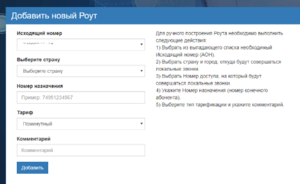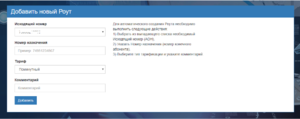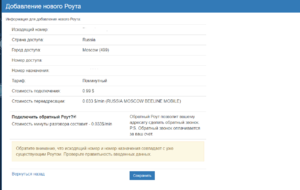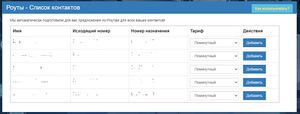Создание Роута — различия между версиями
(Отметить эту версию для перевода) |
|||
| (не показано 14 промежуточных версий 2 участников) | |||
| Строка 1: | Строка 1: | ||
| − | == Ручное создание Роута == | + | <languages/> |
| + | <translate> | ||
| + | == Ручное создание Роута == <!--T:1--> | ||
Для упрощения совершения звонка, чтобы исключить необходимость совершать донабор номера назначения, система предполагает возможность создания Роутов заранее. Для этого в разделе Сервис на вкладке Роуты воспользуйтесь формой для создания нового Роута (рис. 1). | Для упрощения совершения звонка, чтобы исключить необходимость совершать донабор номера назначения, система предполагает возможность создания Роутов заранее. Для этого в разделе Сервис на вкладке Роуты воспользуйтесь формой для создания нового Роута (рис. 1). | ||
| − | '''ВАЖНО:''' Сразу же после создания нового Роута с вашего Лицевого Счета спишется сумма, необходимая для оплаты | + | '''ВАЖНО:''' Сразу же после создания нового Роута с вашего Лицевого Счета спишется сумма, необходимая для оплаты подключения Роута. |
| − | [[File:add_route.png| | + | [[File:add_route.png|thumb|Рис.1 - Ручное создание Роута]] |
Для добавления нового Роута необходимо выполнить следующие действия: | Для добавления нового Роута необходимо выполнить следующие действия: | ||
| − | * Выбрать из выпадающего списка необходимый Исходящий номер (АОН) | + | * Выбрать из выпадающего списка необходимый Исходящий номер (АОН) |
| − | * Выбрать страну и город, откуда будут совершаться локальные звонки | + | * Выбрать страну и город, откуда будут совершаться локальные звонки |
| − | * Выбрать Номер доступа, на который будут совершаться локальные звонки | + | * Выбрать Номер доступа, на который будут совершаться локальные звонки |
| − | * | + | * Указать Номер назначения (номер конечного абонента) |
| − | * | + | * Выбирать тип тарификации и указать комментарий |
| − | После выполнения всех вышеперечисленных действий | + | После выполнения всех вышеперечисленных действий необходимо нажать кнопку “Добавить”. |
| + | == Автоматическое создание Роута == <!--T:2--> | ||
| + | Для того, чтобы воспользоваться функцией автоматического создания Роута, вам необходимо перейти на вкладку Роуты -> Автоматическое создание и заполнить необходимые поля формы (рис. 2): | ||
| + | [[File:add_route(auto).png|thumb|Рис.2 - Автоматическое создание Роута]] | ||
| + | * Выбрать из выпадающего списка Исходящий номер (АОН) | ||
| + | * Ввести номер назначения | ||
| + | * Выбрать тип тарификации | ||
| + | * Ввести комментарий | ||
| + | * Нажать кнопку Добавить | ||
| + | После чего система автоматически предложит вам Номер доступа, который будет локальным номером для вашего Исходящего номера. | ||
| + | == Создание обратного Роута == | ||
| + | Для автоматического создания обратного Роута, вам необходимо отметить пункт *Подключить обратный Роут* (рис. 3). | ||
| + | [[File:callback_route.png|thumb|Рис.3 - Подключение обратного Роута]] | ||
| + | |||
| + | <!--T:3--> | ||
| + | Обратите внимание, что подключение обратного Роута бесплатно, но тарификация осуществляется в рамках действующего тарифа. | ||
| + | |||
| + | <!--T:4--> | ||
| + | P.S. Система автоматически проинформирует вас, если вы попытаетесь создать повторяющийся Роут. | ||
| + | |||
| + | == Создание Роута на основе Google контактов == <!--T:5--> | ||
| + | После выполнения [[Google контакты|процедуры синхронизации Google контактов]], система подготовит для вас предложения по автоматическому созданию Роутов на основе ваших Google контактов. | ||
| + | Для настройки Роута необходимо перейти в раздел Сервис -> Роуты - Список контактов (рис. 4). | ||
| + | [[File:google_contact_route.jpg|thumb|Рис.4 - Список контактов]] | ||
| + | |||
| + | </translate> | ||
Текущая версия на 16:30, 18 июня 2020
Содержание
Ручное создание Роута
Для упрощения совершения звонка, чтобы исключить необходимость совершать донабор номера назначения, система предполагает возможность создания Роутов заранее. Для этого в разделе Сервис на вкладке Роуты воспользуйтесь формой для создания нового Роута (рис. 1).
ВАЖНО: Сразу же после создания нового Роута с вашего Лицевого Счета спишется сумма, необходимая для оплаты подключения Роута.
Для добавления нового Роута необходимо выполнить следующие действия:
- Выбрать из выпадающего списка необходимый Исходящий номер (АОН)
- Выбрать страну и город, откуда будут совершаться локальные звонки
- Выбрать Номер доступа, на который будут совершаться локальные звонки
- Указать Номер назначения (номер конечного абонента)
- Выбирать тип тарификации и указать комментарий
После выполнения всех вышеперечисленных действий необходимо нажать кнопку “Добавить”.
Автоматическое создание Роута
Для того, чтобы воспользоваться функцией автоматического создания Роута, вам необходимо перейти на вкладку Роуты -> Автоматическое создание и заполнить необходимые поля формы (рис. 2):
- Выбрать из выпадающего списка Исходящий номер (АОН)
- Ввести номер назначения
- Выбрать тип тарификации
- Ввести комментарий
- Нажать кнопку Добавить
После чего система автоматически предложит вам Номер доступа, который будет локальным номером для вашего Исходящего номера.
Создание обратного Роута
Для автоматического создания обратного Роута, вам необходимо отметить пункт *Подключить обратный Роут* (рис. 3).
Обратите внимание, что подключение обратного Роута бесплатно, но тарификация осуществляется в рамках действующего тарифа.
P.S. Система автоматически проинформирует вас, если вы попытаетесь создать повторяющийся Роут.
Создание Роута на основе Google контактов
После выполнения процедуры синхронизации Google контактов, система подготовит для вас предложения по автоматическому созданию Роутов на основе ваших Google контактов. Для настройки Роута необходимо перейти в раздел Сервис -> Роуты - Список контактов (рис. 4).